本文介绍CLion的远程同步功能,其主要的应用场景如下:当你在本地电脑上编辑代码,但是你需要将其修改实时同步到远程机器上(比如公司的开发机),在远程机器上编译。
我们工作时经常会出现以上的场景,你自己办公的电脑可能是Mac电脑,但是你写的代码需要在公司的开发机linux系统上编译运行,因此你需要将你写的代码同步到远程开发机上,CLion的远程同步功能可以让这一切变得十分简单。
配置方法如下:
1、配置远程连接
【CLion】-> 【Preferences】-> 【Build,Execution,Deployment】-> 【Toolchains】

点击‘+’号,增加一个新的远程连接,在右边进行配置:
Name:自行起一个连接名字
Credentails:点击最右边的设置按钮,设置远程连接信息
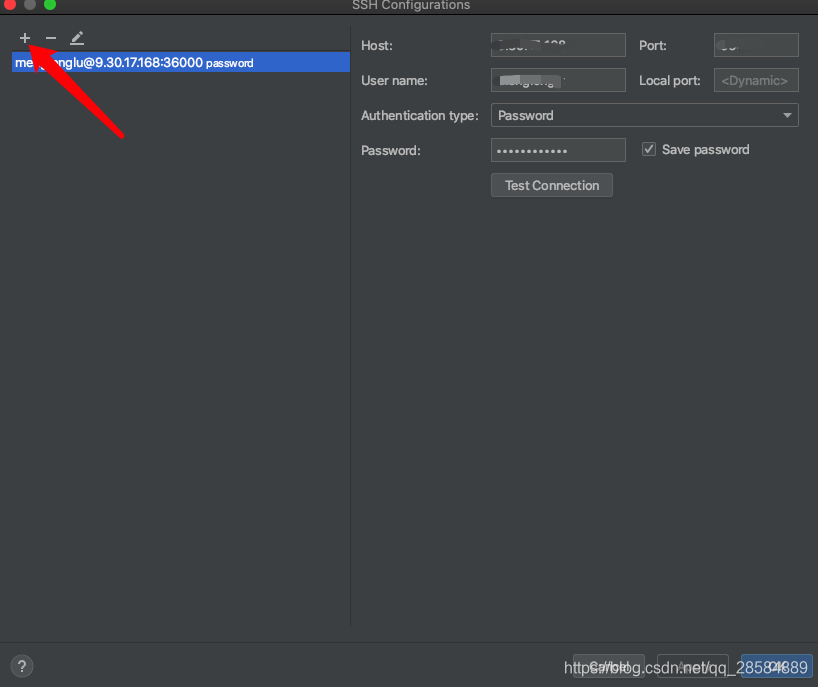
点击‘+’号,填写右边的设置信息,远程主机的ip、端口、用户名和用户密码,点TestConnection可以测试是否可以正常连接网络。
这样就配置好了一个远程主机的连接,应该还可以继续点‘+’号,设置其他的连接,这样就可以同时与多个远程主机连接,同步数据(没有测试过,应该是这样设计的)。
其他项的信息,在设置好远程主机连接后会自动获取远程主机的cmake、C/C++编译器和gdb的版本信息,不用填写。
填好以上信息后,调整上下按钮,把你配置这个连接置为default(最上面的即为default,名称右边会显示default)
右下角Apply,OK
2、配置同步文件的信息
【CLion】-> 【Preferences】-> 【Build,Execution,Deployment】-> 【Deployment】
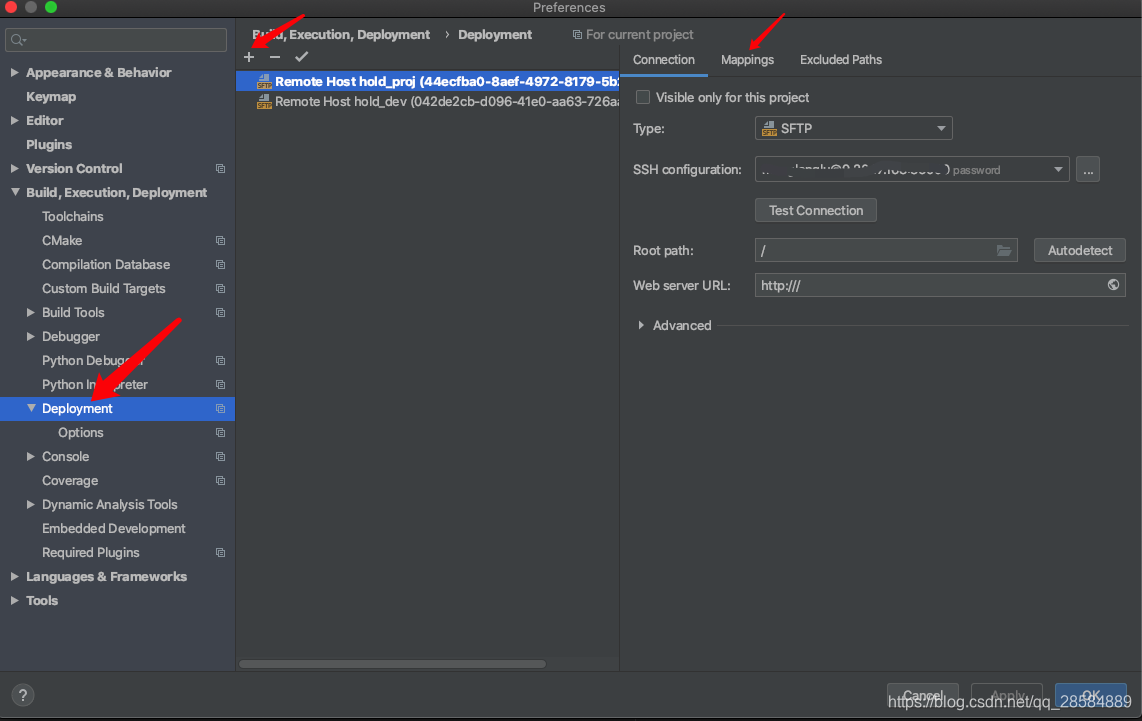
点击‘+’号,新增一个同步的配置,确定Connection的配置是你需要同步的远程主机的信息,然后点Mappings,设置同步文件映射信息
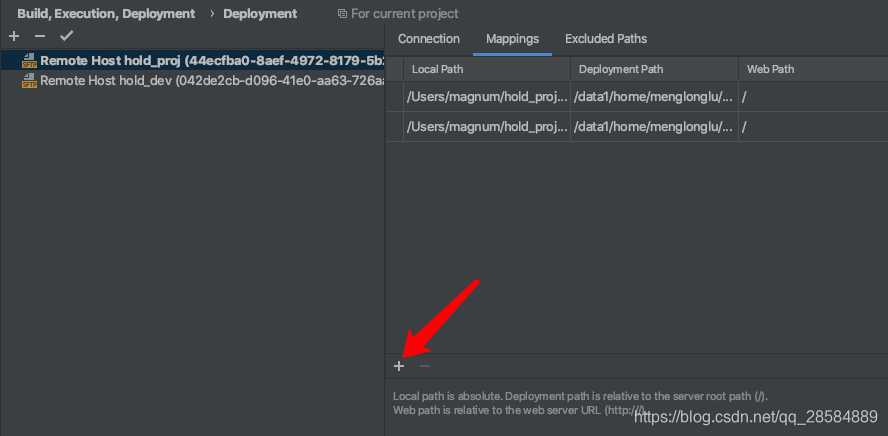
Local是你本地电脑需要同步的文件路径,Deployment的是你远程主机上需要同步过去的路径,这两个路径都必须通过手动选择的方式设置,不必手动输入。
点‘+’号,可以设置多个映射关系,这样你可以只将你需要同步的文件或者目录建立映射关系,无关的文件不建立映射也就不会同步了。
需要注意的是,Mappings里面的Deployment Path是相对于Connecttion页面的Root Path来说的,因此需要注意Root Path,如果为根目录'/',则Deployment Path可以为从根目录开始的绝对路径了;
Root Path不为根目录'/'时,则实际映射的远程主机的路径为Root Path/Deployment Path的路径。





















 154
154











 被折叠的 条评论
为什么被折叠?
被折叠的 条评论
为什么被折叠?








